Me kaikki etsimme paljon hassuja ja kertaluonteisia asioita Google Mapsista, ja huolimatta siitä, mitä Google uskoo, emme aina halua niiden istuvan historiaamme ikuisesti. On myös paljon kertoja, kun navigoimme jonnekin, johon emme koskaan palaa, eikä ole mitään syytä tallentaa se sovelluksen historiaan. Onneksi voit nopeasti poistaa tietyt haut ja sijainnit Google Mapsista puhelimellasi. Voit jopa mennä askeleen pidemmälle ja sammuttaa historian kokonaan.
Kohteiden poistaminen Google Maps -historiastasi
- Avaa Google Maps, pyyhkäise sisään vasemmasta reunasta ja napauta asetukset.
- Napauta Karttojen historia nähdäksesi vieritysluettelon kaikista tekemistäsi hakuista ja kohteista.
-
Poista kohde napauttamalla valikkopainiketta ja napauta sitten Poistaa.
- Näkyviin tulee ruutu, joka vahvistaa poistettavan kohteen, ja voit napauttaa Poistaa vahvistaa.
- Näet lisätietoja tapahtumasta napauttamalla Yksityiskohdat sen sijaan.
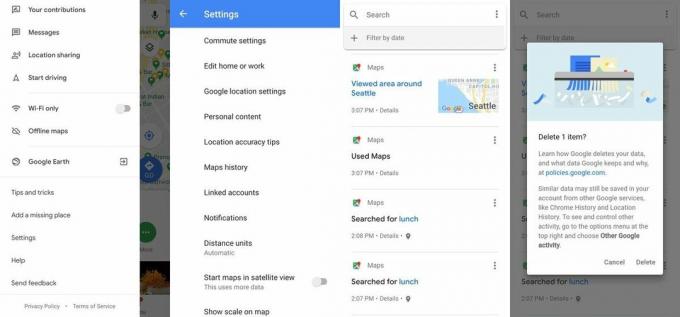
- Jatkossa voit poistaa historiatietoja ajanjaksolta napauttamalla valikkopainiketta näytön yläosassa ja napauttamalla Poista toiminto.
Jos poistat haun tai muun yleisen toiminnan, se ei enää näy ehdotettuna merkintänä, kun menet tekemään uusia hakuja Mapsissa. Jos poistat tietyn reitin tai navigointikohteen, se ei enää näy ehdotuksena, kun haet reittiohjeita läheiseen sijaintiin. On myös syytä huomata, että tietyn haun tai reitin poistamisella ei ole merkitystä aikaisempien identtisten hakujen tai mahdollisesti tekemiesi reittien historian kohteille.
Kuinka poistaa Google Maps -sijaintihistoria automaattisesti
- Avaa Google Maps, pyyhkäise sisään vasemmasta reunasta ja napauta asetukset.
- Napauta Karttojen historia, napauta valikkopainiketta ja napauta oikeassa yläkulmassa Jatka toimintaa.
-
Täällä voit halutessasi pitää Maps-aktiviteettisi rajoittamattomana, pitää sen vain 18 kuukautta tai vain kolme kuukautta.
- Jos valitset jommankumman automaattisen poistovaihtoehdon, kyseistä historiaa päivitetään päivittäin, kun jokainen aktiviteettipiste saavuttaa kyseiset aikarajat.

- Napauta Seuraava ja saat vahvistuksen siitä, että mieltymyksesi on muuttunut.
Kuinka keskeyttää Google Mapsin sijaintihistoria
Voit myös keskeyttää Google Mapsin sijaintihistorian kokonaan, jos haluat estää sovelluksen tallentamasta mitään pikemminkin kuin poistavan automaattisesti ajan myötä.
- Avaa Google Maps, pyyhkäise sisään vasemmasta reunasta ja napauta Aikajana.
- Napauta valikkopainiketta ja napauta oikeassa yläkulmassa Asetukset ja yksityisyys.
-
Selaa alaspäin ja napauta Sijaintihistoria on päällä.

- Napauta vaihtokytkintä poistaaksesi sijaintihistorian käytöstä.
On tärkeää huomata, että sijaintihistorian keskeyttäminen tekee ei tarkoittaa, että puhelimesi (ja Google) eivät enää tiedä puhelimesi sijaintia. Poistetaan sijainti käytöstä historia ei sammuta sijaintia palvelut. Se tarkoittaa yksinkertaisesti sitä, että pitkällä aikavälillä Google Maps ei tallenna tätä historiaa. Aina kun puhelimesi sallii sovelluksen käyttää sijaintiasi, se antaa nykyisen sijainnin sovellukselle riippumatta siitä, antavatko asetuksesi sitten sovelluksen tallentaa sijainnin historiaansa.
Jatka virtaa näiden lisävarusteiden kanssa

Älä anna sinun puhelimen tai ystäväsi puhelimen kuolla tärkeimmällä hetkellä. Tällä Aukey-akulla on riittävästi kapasiteettia ja nopea lähtö kahden puhelimen lataamiseen kerralla ilman hikiä. Se on suuri arvo ottaen huomioon kaikki sen tarjoamat.

Tämä ei ole suurin tai tehokkain akku, jonka saat, jopa tästä hinnasta, mutta on hienoa, että sinulla on akku, jota voit helposti kuljettaa taskussa. Suurempi akku olisi hieno, mutta sinulla ei todennäköisesti ole sitä koko ajan - valitse yksi näistä päivittäiseen kantamiseen.

Jokainen ajo on täydellinen mahdollisuus ladata puhelimesi. Sinun kannattaa pitää akku ladattuna, jos navigoit, tai lisää runsaasti virtaa ajaessasi ja pidä kätesi poissa puhelimesta koko matkan ajan. Aukeyn autolaturissa on portti sinulle ja toinen matkustajalle, ja se on alle 20 dollaria.
Voimme ansaita palkkion ostoksistamme linkkien avulla. Lisätietoja.

Piristä älypuhelimesi tai tablet-laitteesi parhailla Android-kuvakepaketeilla.
Mahdollisuus mukauttaa laitettasi on fantastista, koska se auttaa tekemään laitteestasi entistäkin "oman". Androidin avulla voit lisätä kolmansien osapuolien käynnistysohjelmia mukautettujen kuvaketeemojen lisäämiseen, ja nämä ovat vain joitain suosikkeja.

Tuo koti kotiin parhailla Fantasy Football -sovelluksilla tällä kaudella.
Oletko valmis NFL-kaudelle? Parempi kysymys. Oletko valmis Fantasy Football -kaudelle? Nämä sovellukset varmistavat, että voit hallita paitsi luonnosta myös loppukauden matkalla tuomalla kotiin vyö.

Pidä lompakko poissa ja maksa Wear OS -kellolla.
Oletko valmis maksamaan kahvistasi vain kellolla? Tässä ovat kaikki Wear OS -laitteet, jotka tukevat Google Payta!
Andrew Martonik
Andrew on Yhdysvaltain Android Centralin päätoimittaja. Hän on ollut mobiiliharrastaja Windows Mobile -päivistä lähtien ja katsonut kaikki Androidiin liittyvät asiat ainutlaatuisella näkökulmalla AC: ssä vuodesta 2012. Jos haluat ehdotuksia ja päivityksiä, voit tavoittaa hänet osoitteesta [email protected] tai Twitteristä osoitteessa @helsinki.
